Registrazione automatica dei dispositivi in Apple Configurator 2
In Apple Configurator 2, puoi automatizzare la registrazione dei dispositivi nella soluzione di gestione dei dispositivi mobili (MDM). I dispositivi possono essere registrati automaticamente se la soluzione MDM dispone di un profilo di registrazione per il dispositivo. Questo profilo deve contenere le opzioni di registrazione, e i pannelli di Impostazione Assistita non devono essere visibili per l'utente.
La registrazione automatica dei dispositivi segue i passaggi illustrati di seguito.
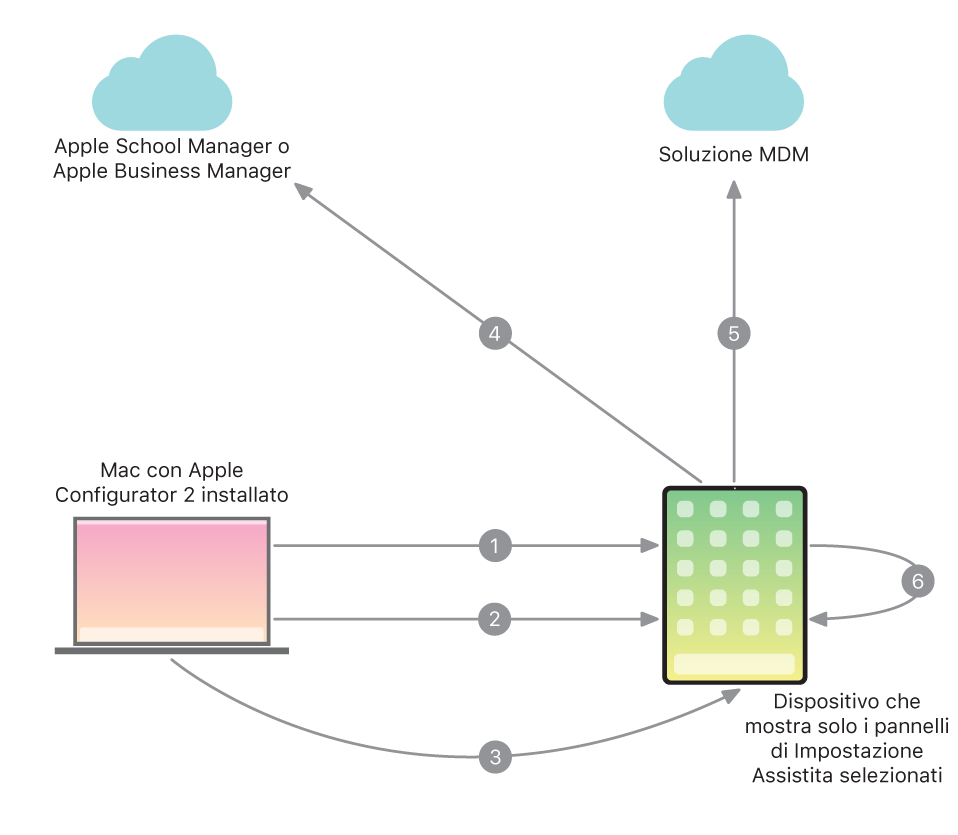
Ecco cosa succede in ciascun passaggio mostrato nell'illustrazione:
1. In Apple Configurator 2, il dispositivo si attiva quando viene acceso.
2. In Apple Configurator 2, viene installato sul dispositivo un profilo Wi-Fi, in modo che possa entrare in contatto con la soluzione MDM.
3. In Apple Configurator 2, viene eseguito un comando per applicare la configurazione.
4. Il servizio di registrazione di Apple scarica le informazioni di configurazione.
5. Il dispositivo viene registrato nella soluzione MDM specificata.
6. I pannelli di Impostazione Assistita vengono ignorati in base alla configurazione.
Per ulteriori informazioni, consulta Gestire Impostazione Assistita per i dispositivi Apple nella Guida di riferimento per la distribuzione delle piattaforme Apple
Preparare iPhone, iPad o Apple TV per la registrazione automatica dei dispositivi
In Apple Configurator 2
 , seleziona uno o più dispositivi che desideri preparare o uno o più modelli, quindi esegui una delle seguenti operazioni:
, seleziona uno o più dispositivi che desideri preparare o uno o più modelli, quindi esegui una delle seguenti operazioni:Fai clic su Prepara
 nella barra degli strumenti.
nella barra degli strumenti.Scegli Azioni > Prepara.
Fai clic sui dispositivi o modelli selezionati tenendo premuto il tasto Ctrl e scegli Prepara.
Verrà visualizzato l'assistente alla preparazione.
Seleziona “Registrazione automatica”, quindi fai clic su Avanti.
Seleziona il profilo di configurazione con un payload Wi-Fi e, se la rete wireless richiede certificati, seleziona il payload Certificati, quindi fai clic su Avanti.
Per consentire l'esecuzione della registrazione automatica, devi fornire un profilo di configurazione che contenga informazioni sul Wi-Fi e, se necessario, tutti gli eventuali certificati associati. Ciò consente al dispositivo di cercare la rete specificata in modo da poter contattare Apple e la soluzione di gestione dei dispositivi mobili (MDM).
Per creare un profilo di configurazione con i payload Wi-Fi e Certificati, consulta Creare e modificare i profili di configurazione e consulta Impostazioni Certificato e Impostazioni Wi-Fi nella Guida di riferimento per la distribuzione delle piattaforme Apple.
Se la soluzione di gestione dei dispositivi mobili (MDM) supporta l'utilizzo di un nome utente e una password di registrazione, puoi specificarli qui.
Fai clic su Prepara.
Scegli Finestra > Visualizza attività per seguire il progresso mentre Apple Configurator 2 prepara i dispositivi.
Esempio di profilo di registrazione personalizzato
Ecco un esempio di profilo di registrazione personalizzato utilizzato in un processo di registrazione automatica. Questo profilo elenca le seguenti informazioni:
Nome della soluzione MDM
La registrazione è facoltativa
Il dispositivo è supervisionato
L'elenco dei pannelli di Impostazione Assistita che devono essere ignorati
Nota: i profili di registrazione possono contenere altre informazioni. Se utilizzi l'assistente di registrazione del dispositivo, puoi selezionare opzioni aggiuntive.
{"profile name": "Test Profile","url": "https://mdm.acme.com/getconfig","is_supervised": true,"allow_pairing": true,"is_mandatory": false,"await_device_configured": false,"is_multi_user": false,"is_mdm_removable": false,"department": "IT Department","org_magic": "BBB4B12F-1EA6-4013-B811-07CEB293CE7B","support_phone_number": "1-888-555-1212","anchor_certs": [MIICkDCCAdxaljhhntwlkjnmdjkgnjnwuqbnapliytnhkjhenkkjfqalcmmepej]"supervising_hosts_certs": [MIICkDCCAdxaljhhntwlkjnmdjkgnjnwuqbnapliytnhkjhenkkjfqalcmmepej]"skip_setup_items": [ "Accessibility", "Android", "Appearance", "AppleID", "Biometric", "DeviceToDeviceMigration", "Diagnostics", "DisplayTone", "HomeButtonSensitivity", "iMessageAndFaceTime", "Location", "MessagingActivationUsingPhoneNumber", "OnBoarding", "Passcode", "Payment", "Privacy", "Restore", "RestoreCompleted", "ScreenSaver", "ScreenTime", "SIMSetup", "Siri", "SoftwareUpdate", "TapToSetup", "TOS", "UpdateCompleted", "WatchMigration", "Welcome", "Zoom", ]}